组合商品是Boost主题特有的主题卡片,通过展示商品组合的图片,使顾客能够更便捷的下单,也直观的为顾客展示了组合销售包中的商品清单。
商品组合卡片适用于:
- 使店铺页面展示多样化。
- 组合销售商品,提升店铺转化率。
创建组合商品卡片
1. 登录您的Shoplazza管理后台,点击在线商店 > 主题,在主题库中添加/选择一个已有的Boost主题开始编辑。
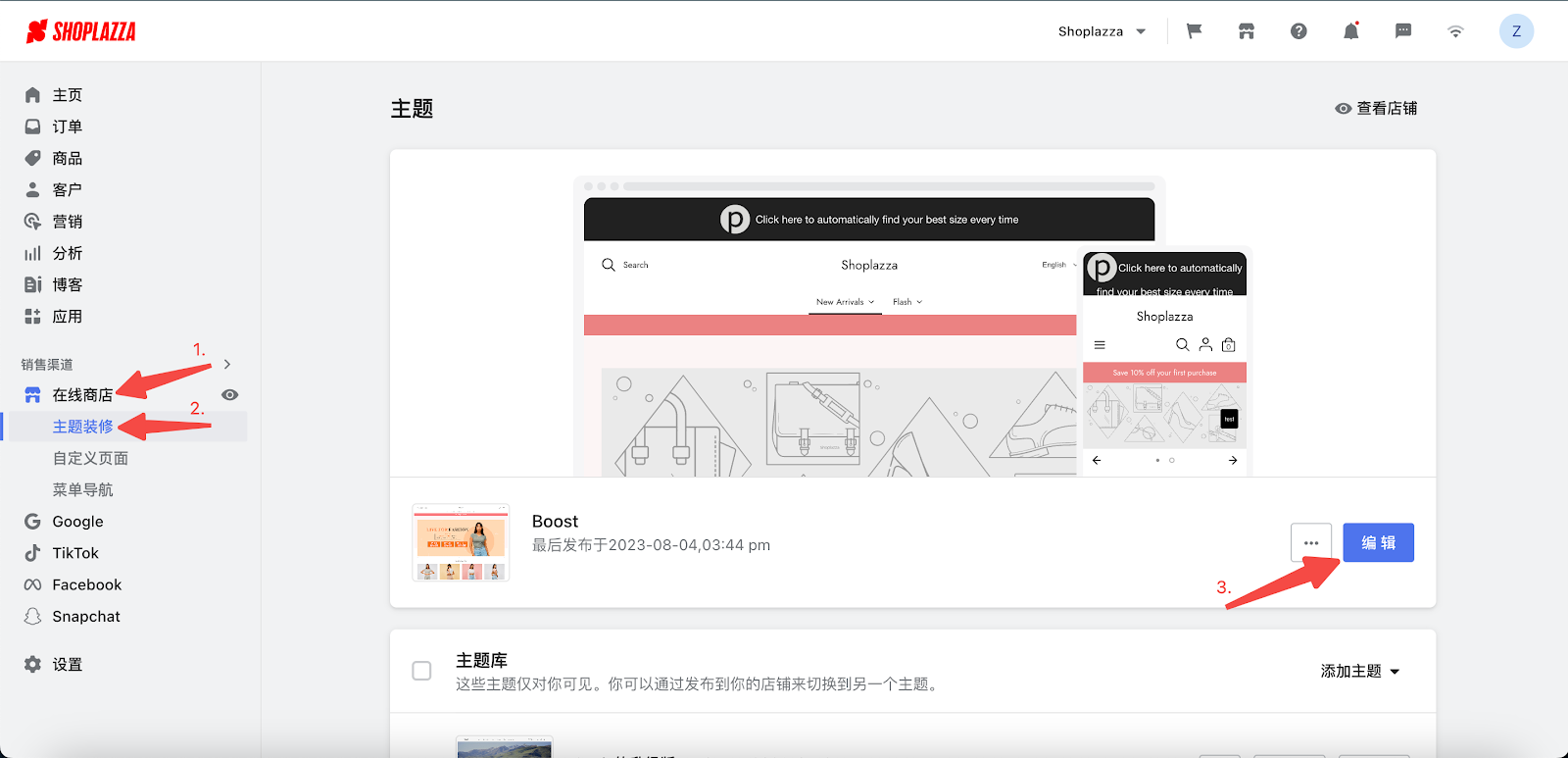
2. 在Boost主题编辑器中,点击下方的添加卡片按钮,在卡片列表中找到并选择“组合商品”卡片。
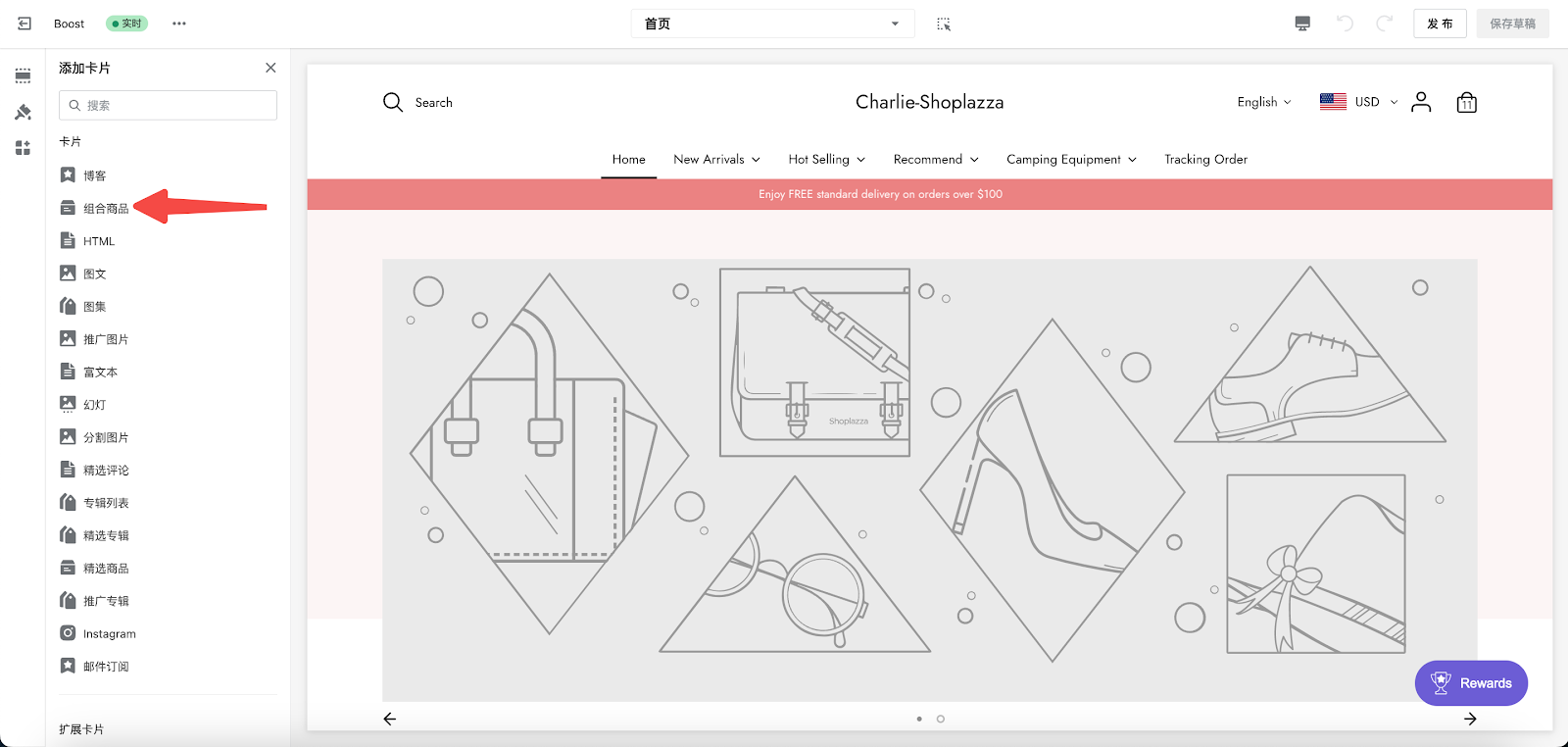
3. 使用卡片名字右侧的拖动指示器,拖动调整卡片位置。
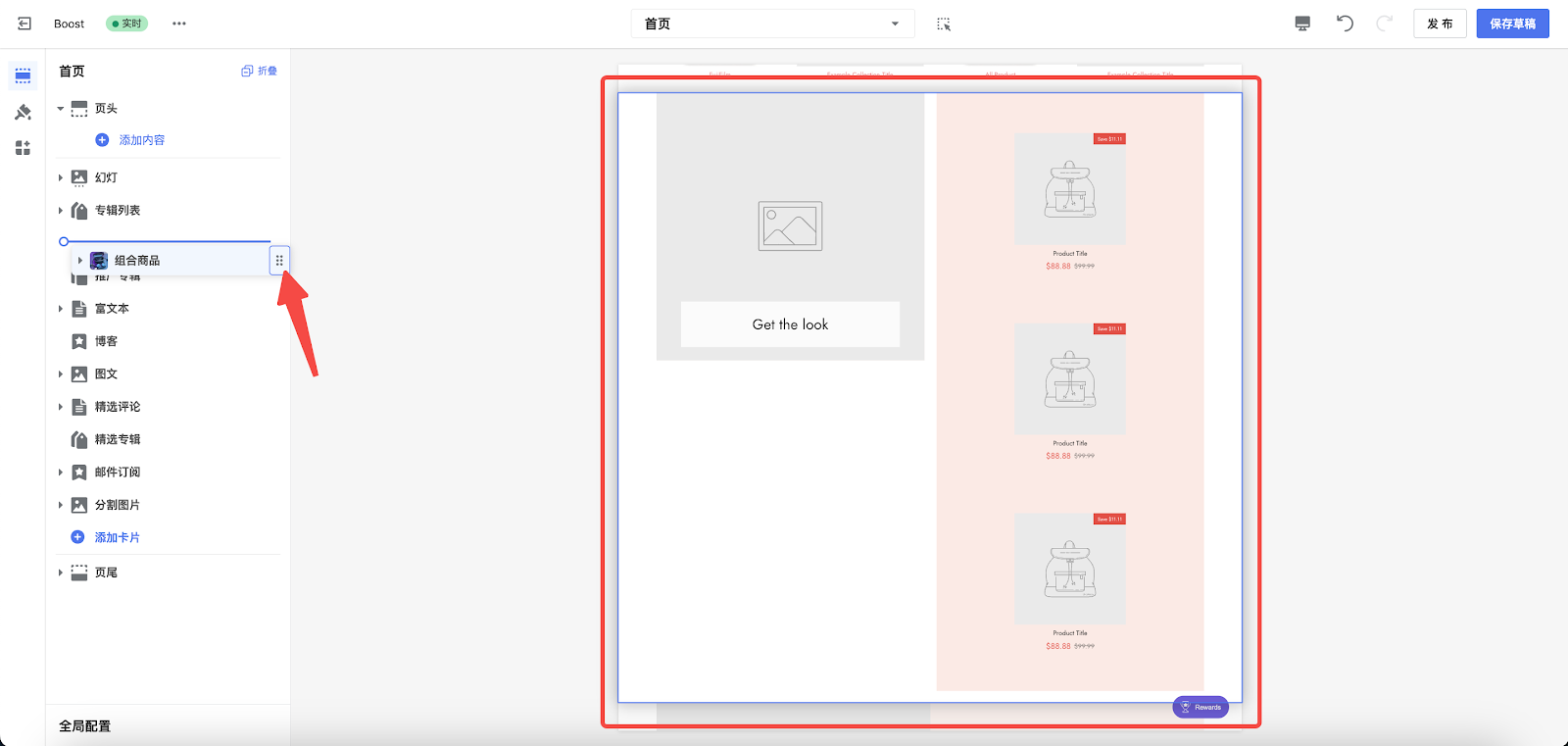
4. 点击卡片标题,选择/上传一张图片作为卡片封面图。
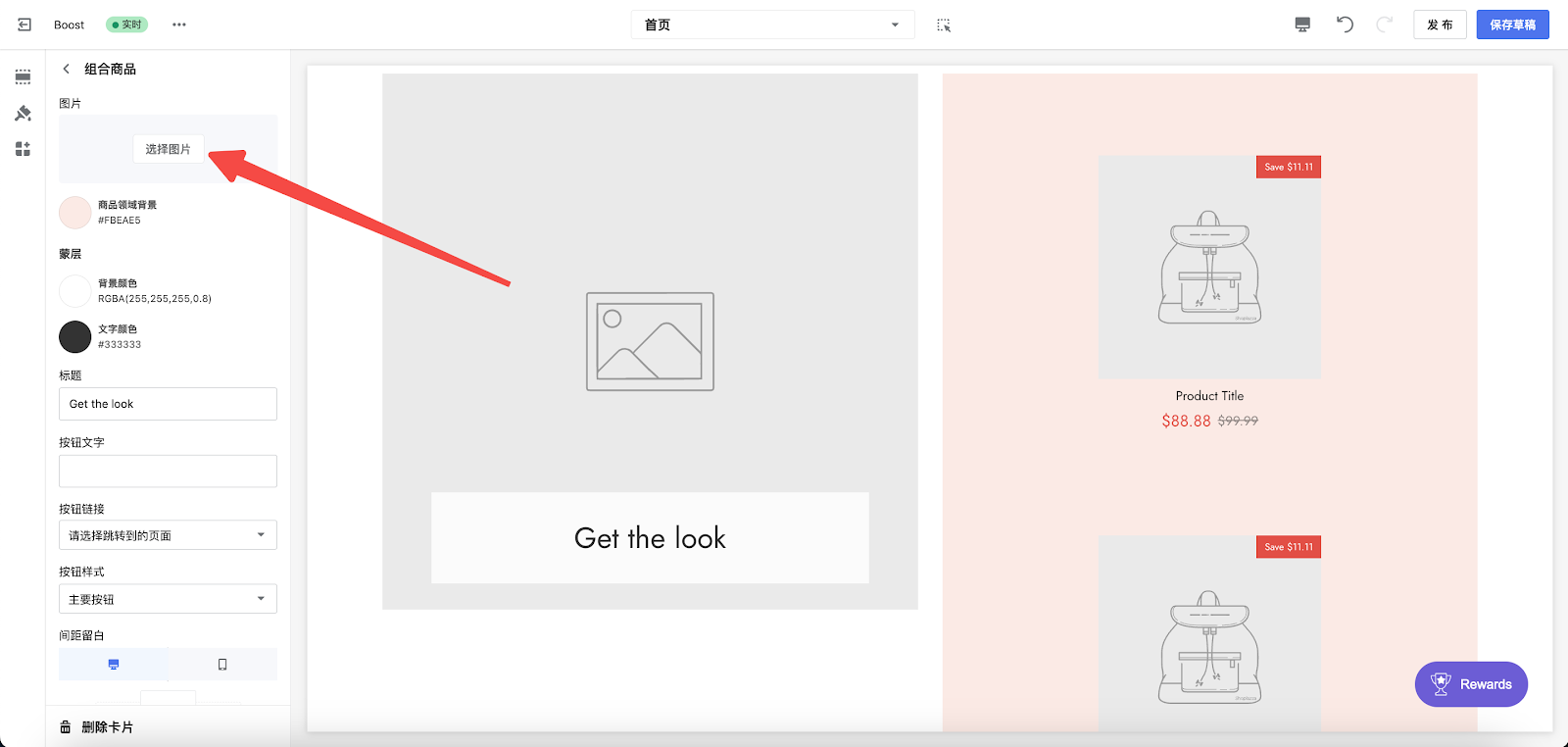
5. 您也可以通过叠加或颜色对比来自定义卡片的背景颜色。
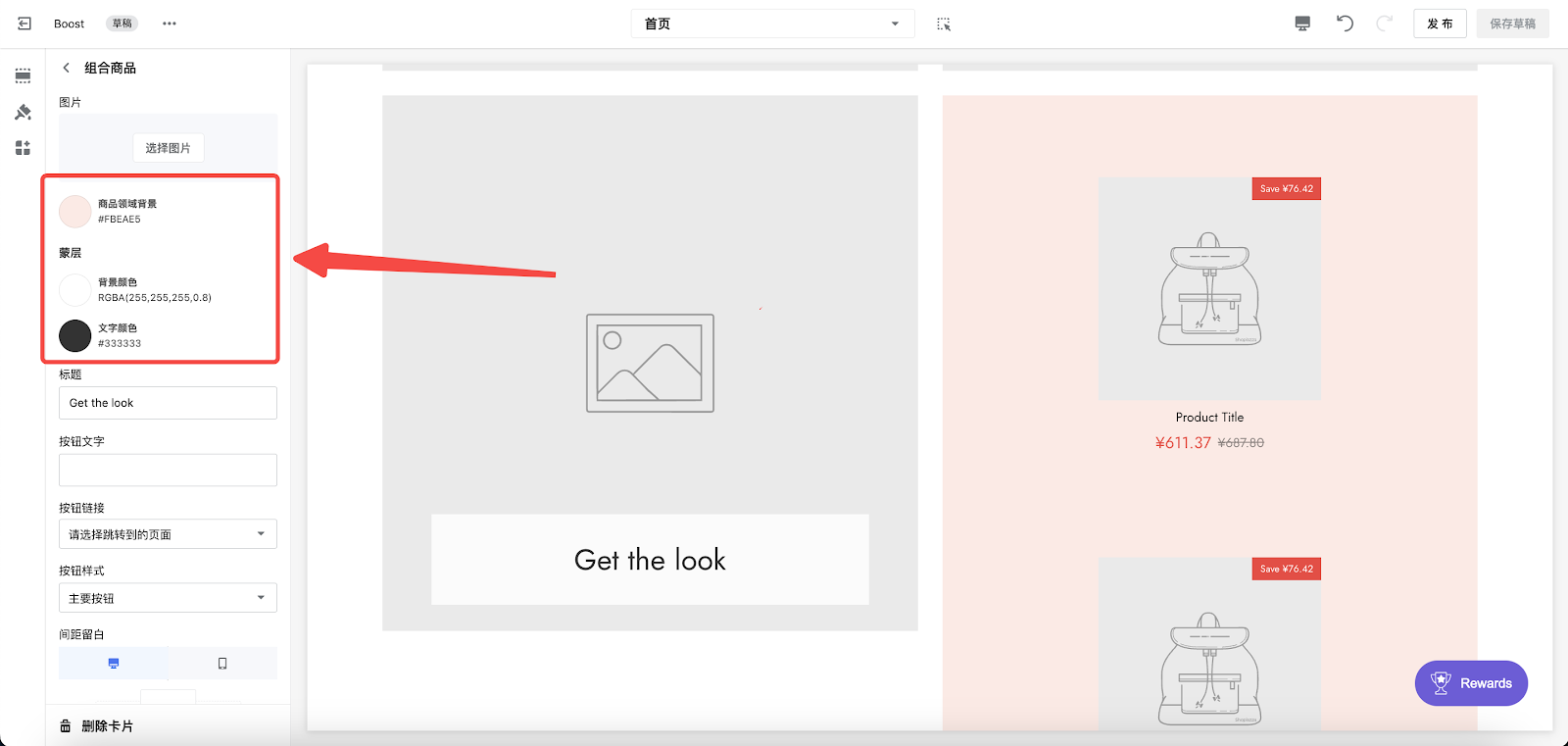
6. 自定义标题和按钮文字。
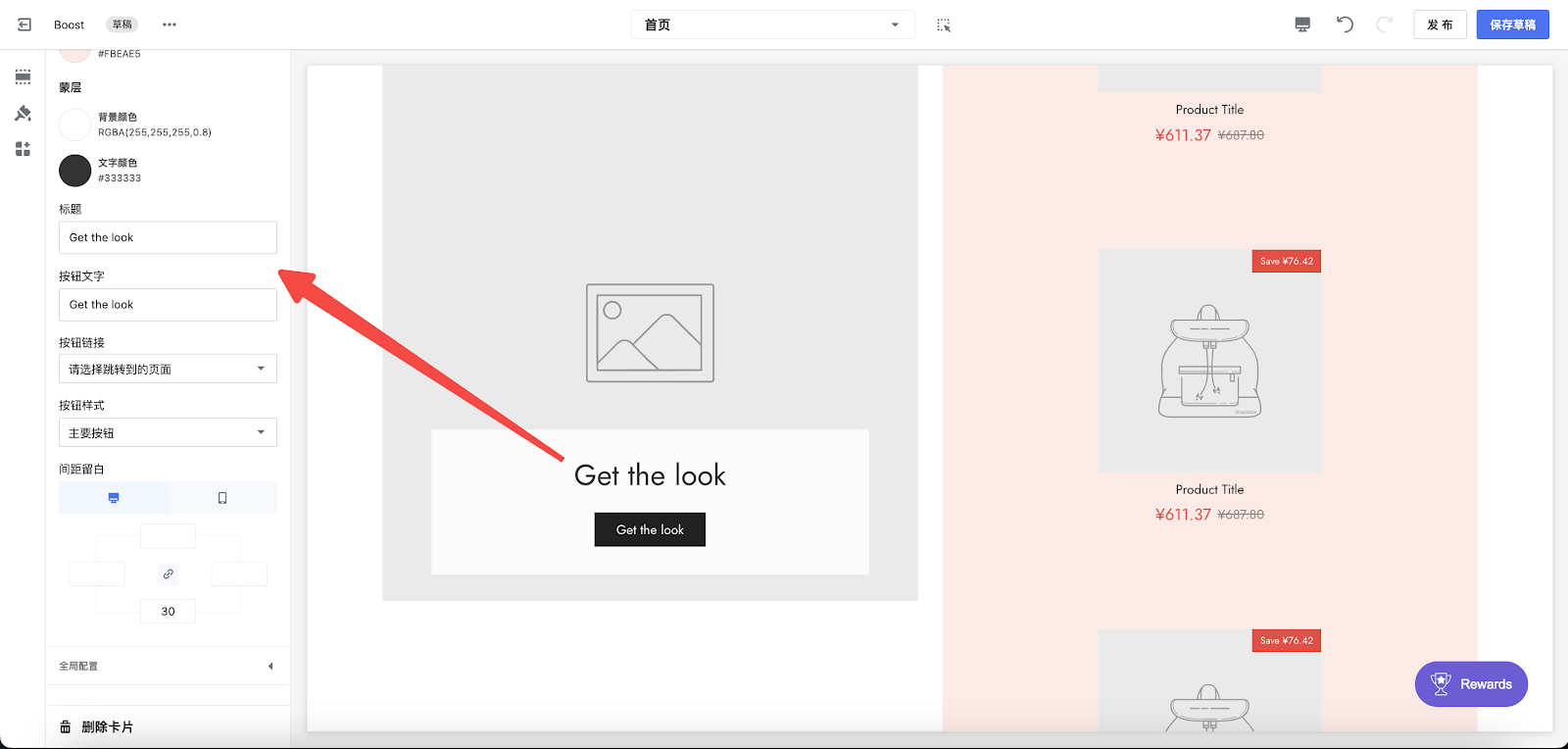
7. 在按钮链接的下拉菜单中设置点击按钮跳转到的页面。
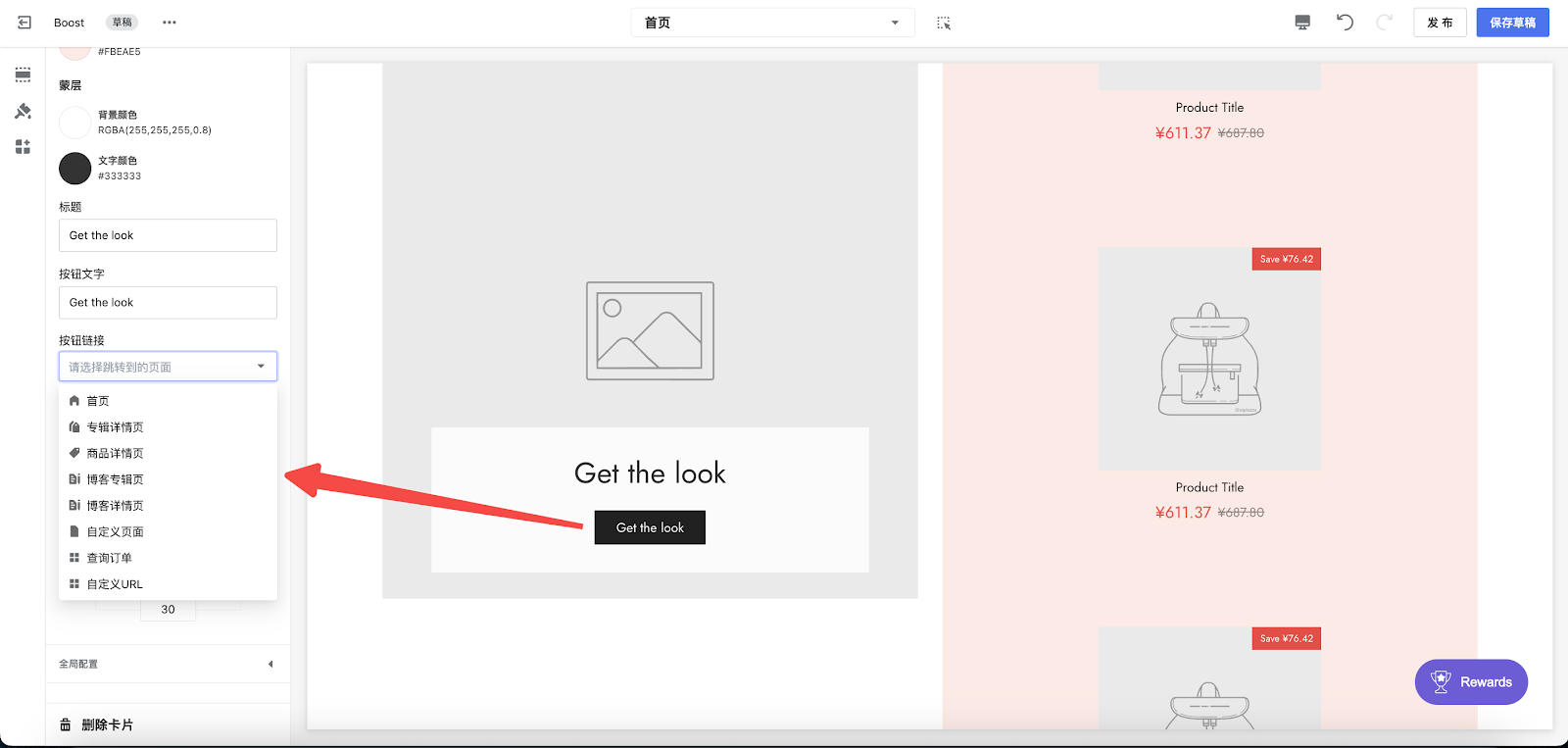
8. 在按钮样式的菜单中选择按钮外观。
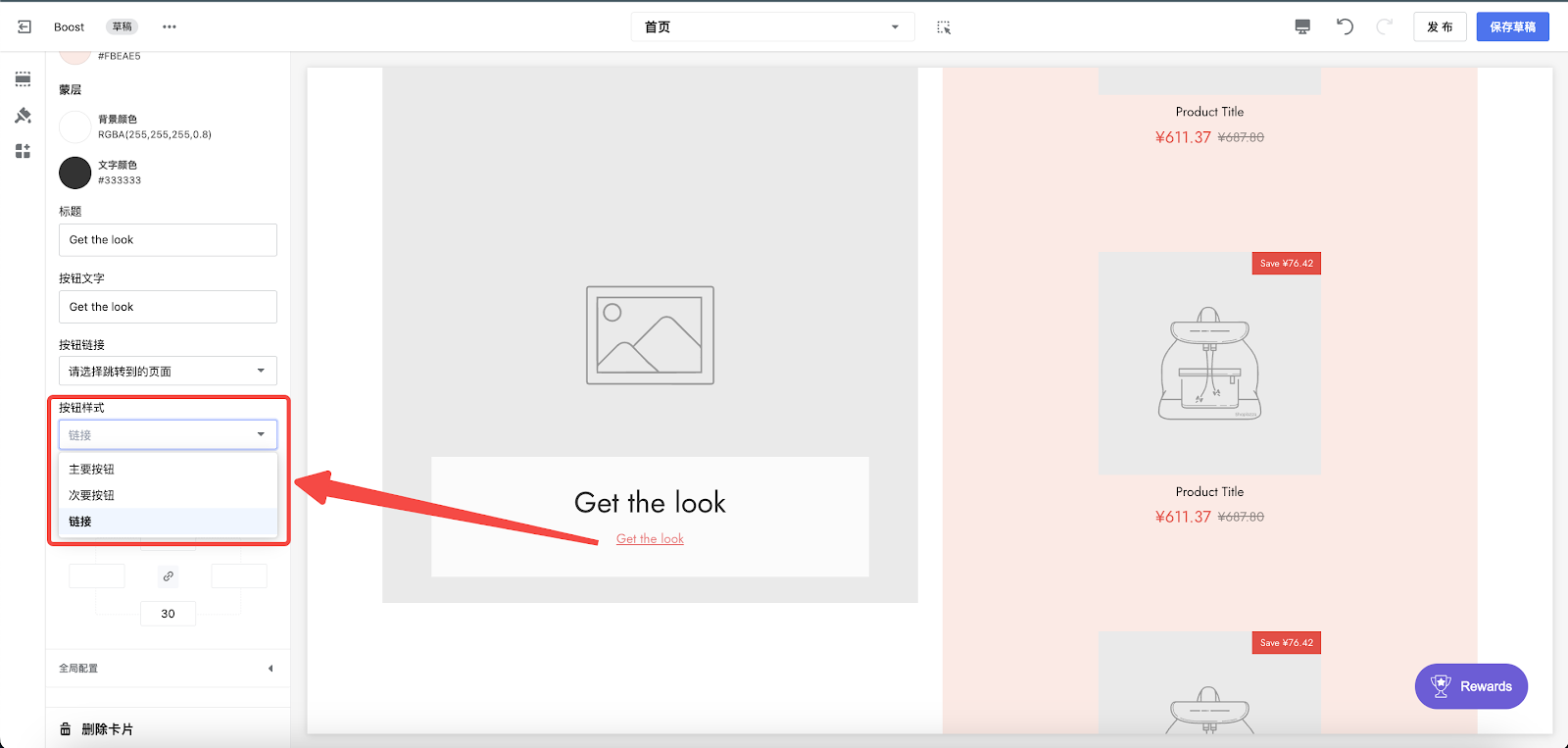
卡片间距留白
1. 间距留白配置项,支持商家自定义卡片的边距(分别添加四周边距或激活中间的链接按钮为四周添加相同边距)。
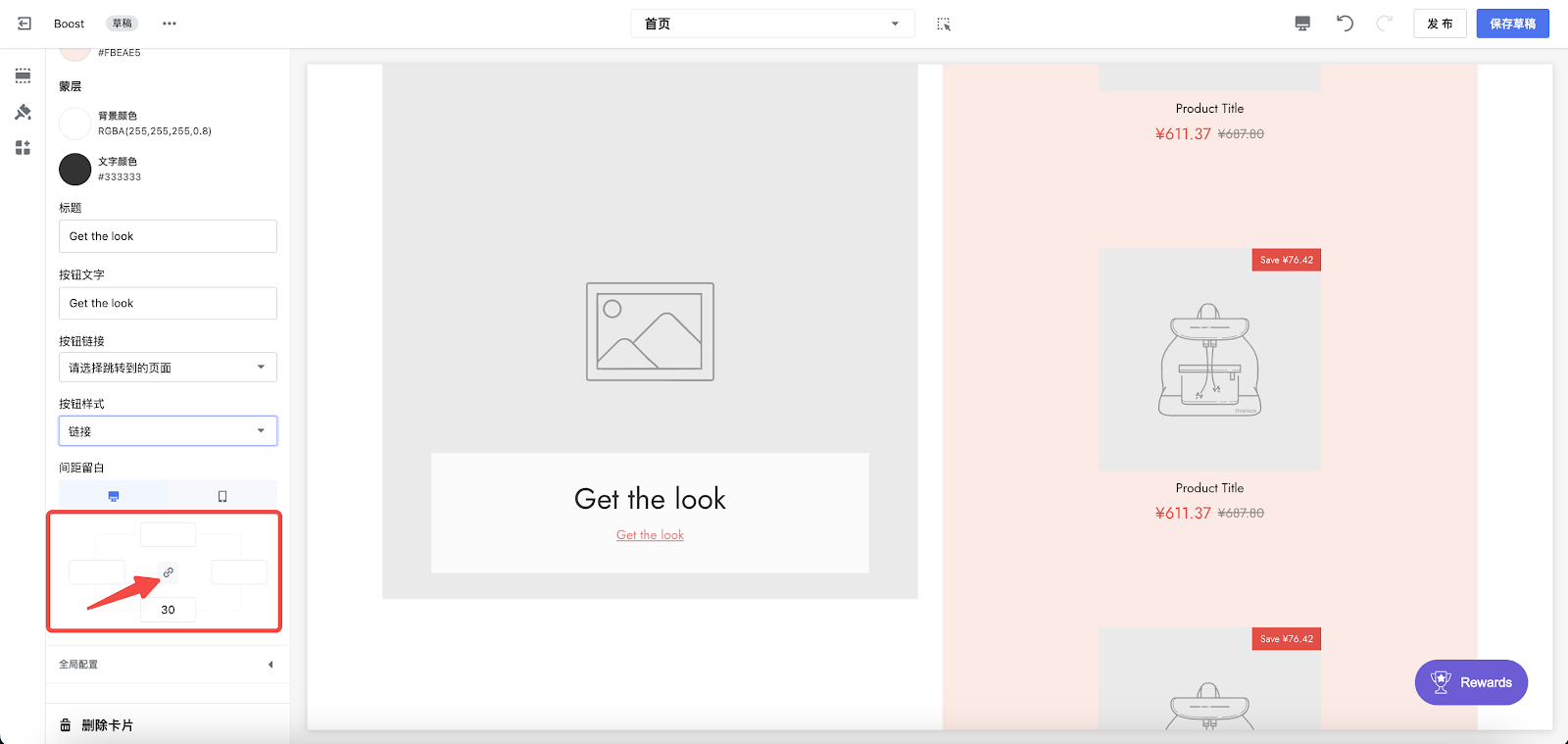
2. 下图为四个方向都设置50px间距的示例。
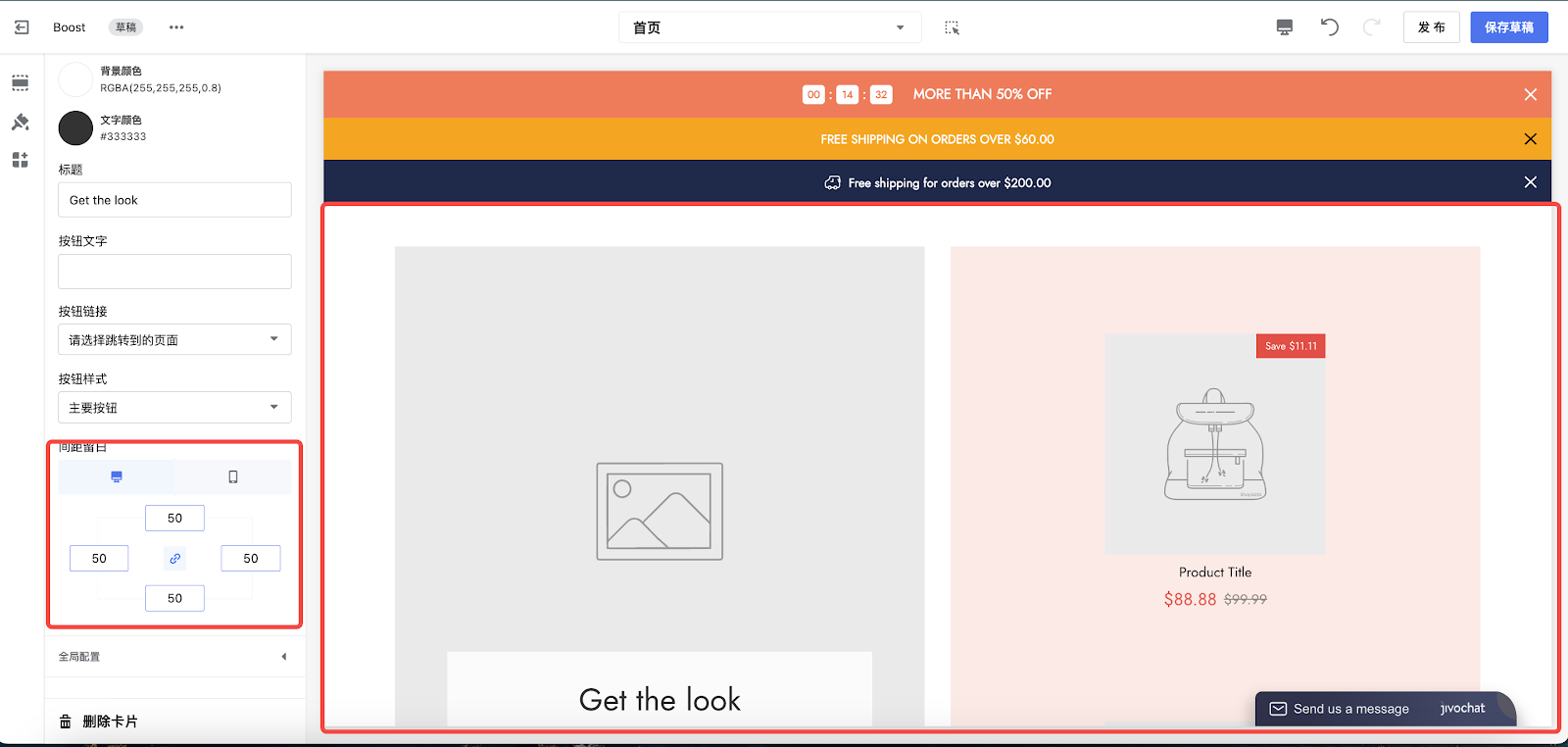
3. 点击PC或手机按钮,分别在PC端和移动端预览卡片效果。
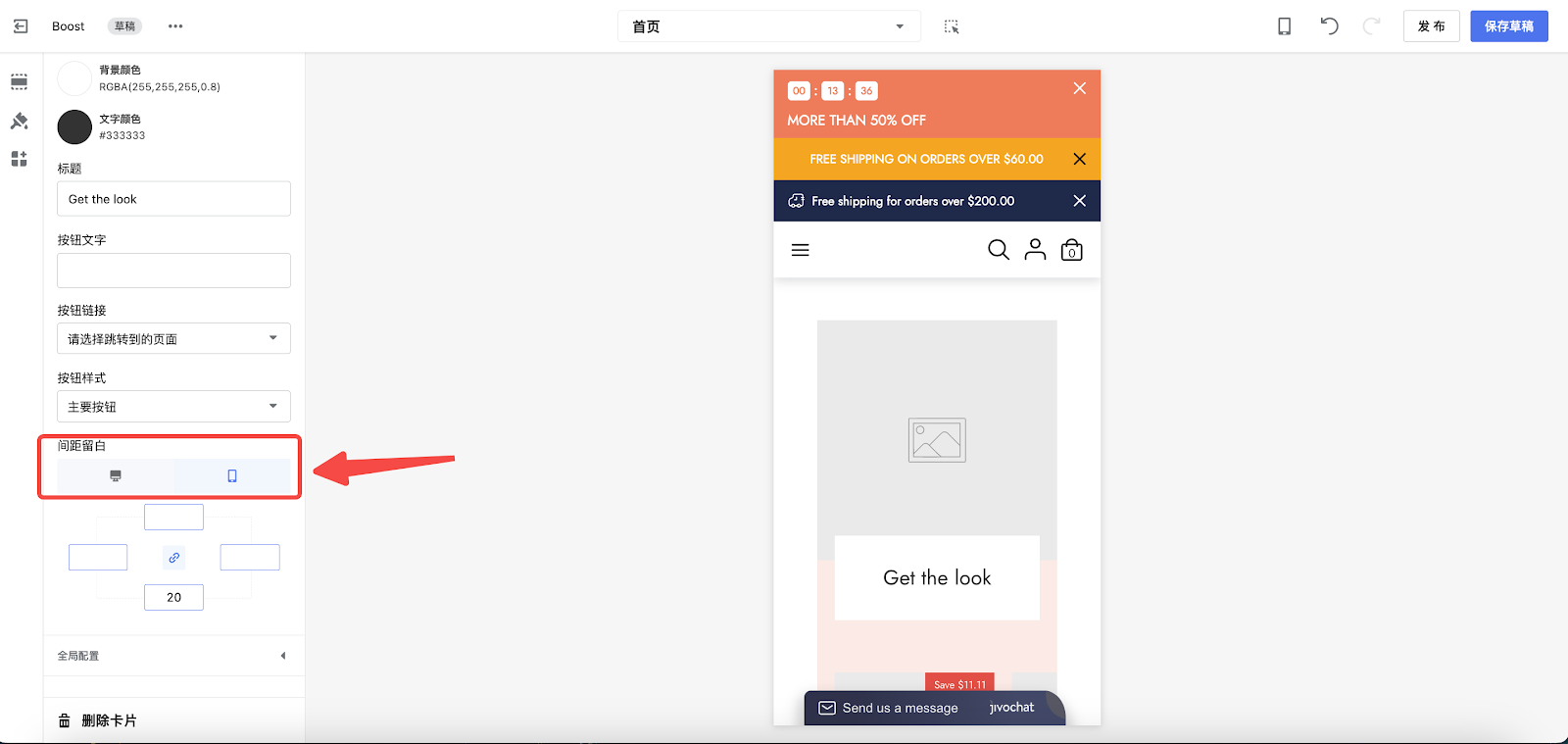
设置组合商品
1. 点击商品子模块,选择展示商品。
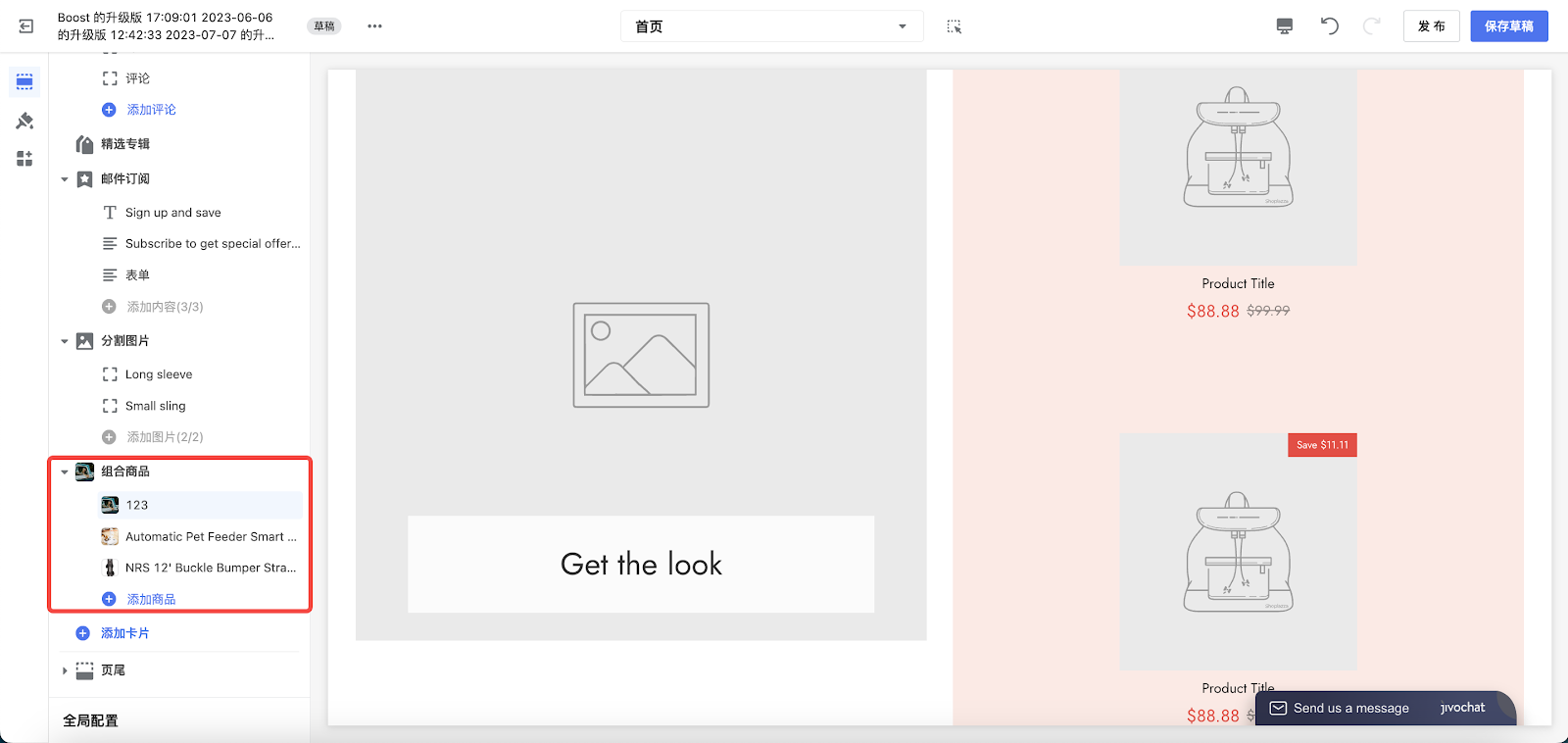
注意
每个组合商品卡片最多添加五个商品。
2. 点击对应子商品板块添加组合商品。
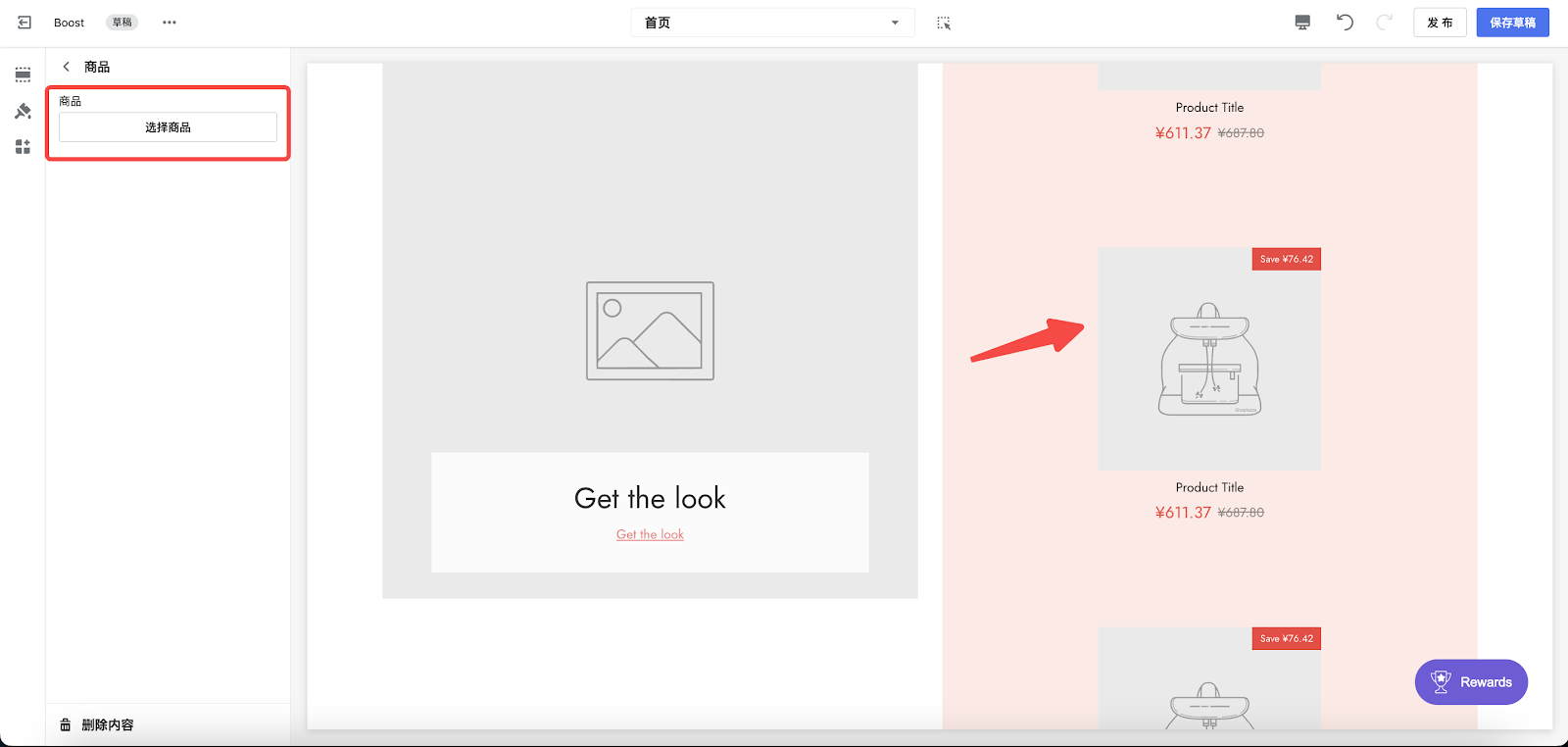
组合商品卡片可为消费者创建组合销售的商品,帮助顾客了解完成整体造型所需的物品清单,方便消费者一键下单,还可以通过组合促销商品帮助商家为一些不热销的商品开拓销售机会。




评论
请登录写评论。